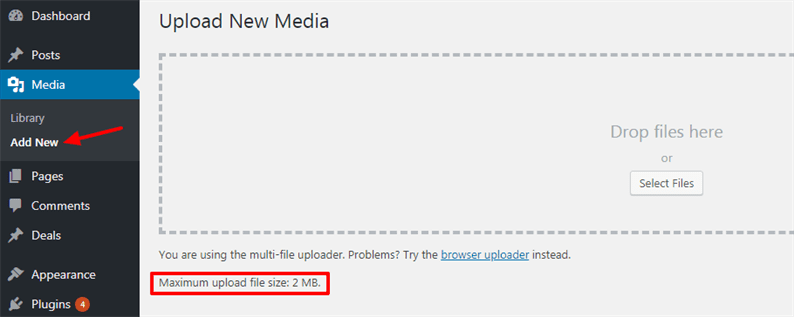Kuidas suurendada WordPressi faili üleslaadimise suuruse piirangut
Kas soovite suurendada WordPressi failide üleslaadimise suuruse piirangut? Kui teie server töötab faili üleslaadimise suuruse alumise piirmäära juures, võite probleemiga silmitsi seista failide üleslaadimise, pistikprogrammi või teemade osas. Alati on hea tava säilitada serveris piisav failimahupiirang. Selles artiklis näitame teile erinevaid võimalusi WordPressi faili üleslaadimise suuruse piirangu suurendamiseks.
Kasutaja saab vaadata oma WordPressi veebisaidil lubatud maksimaalset üleslaaditava faili suurust, kui avate Media-> Lisa uus.
See suurus näitab, et saame üles laadida maksimaalselt 2 MB suuruse faili. Kui proovime suuremat faili kui 2 MB, ei laadita see meie veebisaiti üles.
Suurendage WordPressi faili üleslaadimise suuruse piirangut
Arutame nelja erinevat viisi, mis aitavad WordPressi faili suuruse piirangut muuta. Soovitame proovida kõiki võimalusi ükshaaval ja kontrollida, milline neist teile sobib. Selle õpetuse jaoks eeldame, et kasutaja soovib faili suuruse piiranguks määrata 64 MB. Saate seda väärtust muuta sõltuvalt teie nõudest.
Htaccessi kasutamine
Avage .htaccessfail juurkataloogist ja lisage järgmine kood:
php_value upload_max_filesize 64M
php_value post_max_size 64MMinge lehele Meedia-> Lisa uus ja värskendage seda. Nüüd peaksite nägema, et suuruse piirang on 64 MB.
Koodi lisamine teemafunktsioonidesse või Config-faili
Kui viimane meetod teie jaoks ei toimi, lisage allolev kood oma teema functions.phpfaili.
@ini_set( 'upload_max_size', '64M' );
@ini_set( 'post_max_size', '64M');Kasutaja saab selle koodi lisada ka wp-config.phpfaili.
@ini_set( 'upload_max_size', '64M' );
@ini_set( 'post_max_size', '64M');
/* That's all, stop editing! Happy blogging. */Looge või muutke PHP.INI-faili
Kui teil pole oma php.inikontole juurdepääsu, looge uus juurkaustas. Või võite kasutada oma olemasolevat php.inifaili. Teie php.inifailil peaks olema kood:
upload_max_filesize = 64M
post_max_size = 64MKasutage filtrit upload_size_limit
WordPress pakub filtrit upload_size_limit, mis filtreerib failis php.ini lubatud maksimaalse üleslaadimise suuruse. Siin on dokumentatsiooni lehe link.
Sel juhul peaksite koodi all oleva teemafaili lisama functions.php.
function filter_site_upload_size_limit( $size) {
return 1024 * 1024 * 64;
}
add_filter( 'upload_size_limit', 'filter_site_upload_size_limit', 20 );Kõigi ülaltoodud meetodite proovimisel lisage functions.phpfaili kindlasti rida allpool .
@ini_set( 'max_execution_time', '300' );Märkus. Nendest neljast meetodist peaks üks neist teile sobima. Kui sellisel juhul seisate silmitsi WordPressi faili üleslaadimise suuruse piiranguga, peaksite pöörduma oma veebimajutusteenuse pakkuja poole.